Ketika kita mengakses internet dan menemui halaman web yang memerlukan verifikasi manusia, seperti pembuatan akun, mengisi formulir, atau mengakses konten terbatas, seringkali kita dihadapkan pada masalah ketika kode CAPTCHA tidak muncul di browser yang kita gunakan. Kode CAPTCHA adalah metode keamanan yang umum digunakan untuk membedakan tindakan manusia dari tindakan yang dilakukan oleh program komputer otomatis atau “bot”.
cara mengatasi kode Captcha tidak muncul di Browser, hal ini dapat menjadi hambatan dalam menyelesaikan tugas online kita. Oleh karena itu, penting untuk memahami penyebab umum dari masalah ini dan mencari solusi yang tepat agar kode CAPTCHA dapat muncul dengan normal di browser kita.
Artikel ini akan membahas beberapa penyebab umum mengapa kode CAPTCHA tidak muncul di browser serta memberikan solusi yang dapat kita coba untuk mengatasi masalah tersebut. Dengan demikian, kita dapat melanjutkan aktivitas online kita tanpa kendala.
Jadi, mari kita lanjutkan membaca artikel ini untuk mempelajari lebih lanjut tentang cara mengatasi kode CAPTCHA tidak muncul di browser yang kita gunakan.
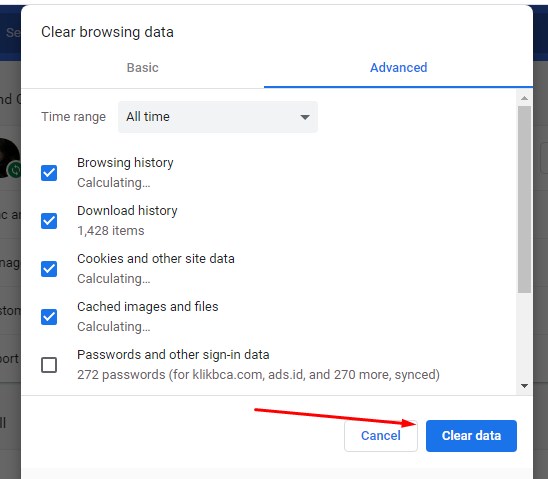
1. Apa itu Kode CAPTCHA?
Kode CAPTCHA adalah singkatan dari “Completely Automated Public Turing test to tell Computers and Humans Apart”. Kode ini dirancang untuk memastikan bahwa tindakan yang dilakukan di suatu halaman web dilakukan oleh manusia, bukan oleh program komputer otomatis atau bot.
Kode CAPTCHA biasanya berupa gambar atau teks yang mengandung kombinasi karakter yang sulit dibaca oleh komputer. Pengguna diharuskan untuk memasukkan kode yang terbaca dengan benar ke dalam kotak yang disediakan sebagai bagian dari proses verifikasi.
Dengan menggunakan kode CAPTCHA, penggunaan bot atau program otomatis dalam tindakan yang berpotensi merugikan atau menyalahgunakan halaman web dapat dihindari. Kode CAPTCHA membantu menjaga keamanan dan integritas situs web dengan memastikan bahwa hanya tindakan manusia yang diperbolehkan.
Namun, terkadang pengguna menghadapi masalah ketika kode CAPTCHA tidak muncul di browser mereka. Mari kita lanjutkan ke bagian selanjutnya untuk mengetahui penyebab umum masalah ini dan solusinya.
2. Mengapa Kode CAPTCHA Tidak Muncul di Browser?
Ada beberapa alasan mengapa kode CAPTCHA mungkin tidak muncul di browser Anda. Beberapa kemungkinan penyebabnya antara lain:
- Penggunaan Adblocker: Beberapa ekstensi adblocker atau pengaturan privasi di browser dapat menghalangi kode CAPTCHA muncul. Hal ini terjadi karena kode CAPTCHA sering kali dianggap sebagai iklan atau elemen yang harus diblokir.
- Masalah Koneksi Internet: Kode CAPTCHA mungkin memerlukan waktu untuk dimuat dari server. Jika koneksi internet Anda tidak stabil atau lambat, maka kode CAPTCHA tidak akan muncul dengan benar.
- Konflik Ekstensi Browser: Beberapa ekstensi browser yang Anda instal mungkin bertentangan dengan kode CAPTCHA. Misalnya, ekstensi keamanan yang berlebihan atau ekstensi yang memodifikasi cara browser berinteraksi dengan situs web tertentu.
- Kesalahan pada Situs Web: Terkadang, masalah dengan situs web itu sendiri dapat menyebabkan kode CAPTCHA tidak muncul. Ini mungkin terjadi karena masalah teknis pada server atau pembaruan yang tidak kompatibel dengan browser yang Anda gunakan.
Dalam bagian selanjutnya, kita akan membahas solusi untuk cara mengatasi kode CAPTCHA tidak muncul di browser. Tetap lanjutkan membaca untuk menemukan solusi yang tepat.
3. Solusi untuk Mengatasi Kode Captcha Tidak Muncul di Browser
Berikut adalah beberapa solusi yang dapat Anda coba untuk mengatasi masalah ketika kode CAPTCHA tidak muncul di browser Anda:
1. Nonaktifkan Adblocker atau Ekstensi yang Memengaruhi Kode CAPTCHA
Salah satu penyebab umum mengapa kode CAPTCHA tidak muncul di browser adalah penggunaan adblocker atau ekstensi lain yang dapat memengaruhi tampilan halaman web. Adblocker adalah ekstensi yang dirancang untuk memblokir iklan atau elemen yang dianggap tidak diinginkan.
Untuk mengatasi masalah ini, langkah pertama yang dapat kita lakukan adalah memeriksa apakah kita menggunakan adblocker atau ekstensi yang mempengaruhi tampilan kode CAPTCHA. Jika ya, kita perlu menonaktifkannya sementara atau mengecualikan situs web yang membutuhkan kode CAPTCHA dari daftar blokir.
Berikut adalah langkah-langkah umum untuk menonaktifkan adblocker atau ekstensi yang memengaruhi kode CAPTCHA di beberapa browser populer:
Google Chrome:
- Buka menu Chrome di pojok kanan atas dan pilih “More Tools” (Alat Lainnya) -> “Extensions” (Ekstensi).
- Temukan adblocker atau ekstensi terkait lainnya yang Anda gunakan.
- Nonaktifkan atau matikan ekstensi tersebut dengan mengklik tombol toggle atau centang “Enabled” (Aktifkan).
Mozilla Firefox:
- Klik ikon hamburger di pojok kanan atas dan pilih “Add-ons” (Komponen Ekstensi).
- Pilih “Extensions” (Ekstensi) di panel sebelah kiri.
- Temukan adblocker atau ekstensi terkait lainnya yang Anda gunakan.
- Klik tombol “Disable” (Nonaktifkan) atau “Remove” (Hapus) untuk menonaktifkan atau menghapus ekstensi tersebut.
Microsoft Edge:
- Klik ikon titik tiga di pojok kanan atas dan pilih “Extensions” (Ekstensi).
- Temukan adblocker atau ekstensi terkait lainnya yang Anda gunakan.
- Klik tombol toggle untuk menonaktifkan ekstensi tersebut.
Setelah menonaktifkan adblocker atau ekstensi yang memengaruhi kode CAPTCHA, refresh atau muat ulang halaman web yang memerlukan kode CAPTCHA. Sekarang, kode CAPTCHA seharusnya muncul dengan normal di browser Anda.
Dalam bagian selanjutnya, kita akan membahas solusi lain untuk mengatasi masalah ketika kode CAPTCHA tidak muncul di browser. Tetap lanjutkan membaca untuk menemukan solusi yang tepat.
2. Periksa Koneksi Internet Anda
Penyebab lain dari kode CAPTCHA yang tidak muncul di browser dapat dikaitkan dengan masalah koneksi internet yang lemah atau terputus. Koneksi internet yang tidak stabil dapat mengganggu proses pemuatan halaman web secara keseluruhan, termasuk kode CAPTCHA.
Untuk memastikan koneksi internet kita tidak bermasalah, lakukan langkah-langkah berikut:
- Pastikan bahwa perangkat Anda terhubung ke jaringan Wi-Fi atau koneksi internet yang stabil.
- Coba muat ulang halaman web yang memerlukan kode CAPTCHA dengan menekan tombol F5 pada keyboard atau menggunakan opsi refresh di browser Anda.
- Jika Anda menggunakan koneksi Wi-Fi, periksa apakah sinyal Wi-Fi kuat dan stabil. Jika tidak, coba dekati router Wi-Fi atau periksa apakah ada gangguan di jaringan Wi-Fi.
Dengan memastikan koneksi internet kita dalam kondisi baik, kita dapat cara mengatasi kode CAPTCHA tidak muncul di browser. Namun, jika masalah masih persisten, lanjutkan ke solusi berikutnya yang akan dibahas dalam artikel ini.
3. Nonaktifkan Sementara Ekstensi Browser
Jika Anda memiliki ekstensi browser yang mungkin bertentangan dengan kode CAPTCHA, coba nonaktifkan sementara ekstensi tersebut. Anda dapat melakukannya melalui pengaturan ekstensi di browser Anda. Setelah menonaktifkan ekstensi tersebut, segarkan halaman yang memerlukan kode CAPTCHA dan periksa apakah masalahnya teratasi.
4. Coba Gunakan Browser Lain
Jika setelah mencoba langkah-langkah sebelumnya kode CAPTCHA masih belum muncul di browser yang Anda gunakan, salah satu solusi yang dapat dicoba adalah dengan menggunakan browser lain. Terkadang, masalah tersebut dapat terkait dengan kompatibilitas antara browser yang digunakan dan halaman web yang menampilkan kode CAPTCHA.
Berikut adalah beberapa browser alternatif yang dapat Anda coba:
- Mozilla Firefox: Firefox merupakan browser populer dengan keamanan yang baik. Jika Anda tidak menggunakan Firefox, coba instal browser ini dan akses kembali halaman web yang menampilkan kode CAPTCHA.
- Google Chrome: Chrome adalah browser yang banyak digunakan dan memiliki performa yang cepat. Jika Anda tidak menggunakan Chrome, cobalah untuk mengunduh dan menginstalnya, lalu akses kembali halaman web yang memerlukan kode CAPTCHA.
- Microsoft Edge: Jika Anda menggunakan sistem operasi Windows 10, Anda dapat mencoba menggunakan Microsoft Edge sebagai browser alternatif. Edge telah mengalami banyak perbaikan dan peningkatan performa.
- Safari: Jika Anda menggunakan perangkat Apple, seperti Mac atau iPhone, Anda dapat menggunakan Safari sebagai alternatif untuk mengakses halaman web yang tidak menampilkan kode CAPTCHA di browser sebelumnya.
Dengan mencoba menggunakan browser lain, Anda dapat menguji apakah masalah kode CAPTCHA yang tidak muncul terkait dengan browser tertentu. Mungkin saja halaman web tersebut lebih kompatibel dengan browser alternatif yang Anda coba.
Namun, perlu diingat bahwa ini hanyalah solusi sementara. Jika masalah persisten di semua browser yang Anda coba, ada kemungkinan bahwa masalah tersebut terkait dengan halaman web itu sendiri atau faktor lain yang lebih kompleks. Dalam hal ini, disarankan untuk menghubungi administrator situs web atau mencari bantuan teknis lebih lanjut.
5. Periksa Situs Web dan Kontak Dukungan

Jika Anda masih menghadapi masalah dengan cara mengatasi kode CAPTCHA yang tidak muncul di browser, langkah selanjutnya adalah memeriksa situs web yang Anda akses dan mencari informasi lebih lanjut mengenai masalah tersebut. Beberapa situs web memiliki halaman bantuan atau FAQ yang memberikan panduan khusus terkait kode CAPTCHA.
Berikut adalah beberapa langkah yang dapat Anda lakukan:
- Cari Bantuan di Situs Web: Telusuri situs web yang memerlukan kode CAPTCHA dan periksa apakah ada halaman bantuan atau FAQ yang menjelaskan masalah tersebut. Beberapa situs web mungkin memberikan instruksi khusus atau solusi terkait masalah yang sedang Anda hadapi.
- Hubungi Dukungan Pelanggan: Jika Anda tidak menemukan informasi yang cukup di situs web, cari tautan atau informasi kontak untuk menghubungi tim dukungan pelanggan. Kirimkan pertanyaan atau masalah Anda terkait kode CAPTCHA yang tidak muncul dan minta bantuan dari mereka. Tim dukungan pelanggan akan dapat memberikan panduan yang lebih spesifik dan solusi yang sesuai.
- Cari Forum Diskusi: Selain mencari bantuan langsung dari situs web, Anda juga dapat mencari forum diskusi atau komunitas online yang membahas masalah sejenis. Kadang-kadang, ada pengguna lain yang telah mengalami masalah yang sama dan berbagi pengalaman serta solusi di forum tersebut.
Dengan memeriksa situs web dan mencari bantuan dari sumber-sumber yang relevan, Anda dapat meningkatkan pemahaman Anda tentang masalah kode CAPTCHA yang tidak muncul di browser. Terkadang, ada faktor-faktor khusus yang terkait dengan situs web tertentu atau penyedia layanan yang perlu diperhatikan.
Jika semua langkah yang telah disebutkan sebelumnya tidak berhasil memecahkan masalah, disarankan untuk menghubungi administrator situs web atau penyedia layanan yang bersangkutan. Mereka akan dapat memberikan bantuan teknis yang lebih lanjut dan mencari solusi untuk cara mengatasi kode Captcha tidak muncul di Browser.
FAQ – Cara Mengatasi Kode Captcha Tidak Muncul di Browser
Berikut adalah beberapa pertanyaan umum yang sering diajukan tentang masalah ketika cara mengatasi kode CAPTCHA tidak muncul di browser dan solusinya:
1. Mengapa saya tidak bisa melihat kode CAPTCHA di browser saya?
Tidak munculnya kode CAPTCHA di browser bisa disebabkan oleh beberapa faktor, seperti penggunaan adblocker, masalah koneksi internet yang tidak stabil, atau konflik dengan ekstensi browser tertentu.
2. Bagaimana cara mengatasi masalah jika kode CAPTCHA tidak muncul di browser?
Anda dapat mencoba beberapa solusi berikut:
- Nonaktifkan sementara adblocker atau ekstensi yang mempengaruhi kode CAPTCHA.
- Periksa koneksi internet Anda dan pastikan bahwa koneksi tersebut stabil dan cepat.
- Nonaktifkan ekstensi browser yang mungkin bertentangan dengan kode CAPTCHA.
- Cobalah menggunakan browser lain jika masalah masih berlanjut.
- Periksa apakah situs web yang Anda kunjungi mengalami masalah teknis atau pembaruan.
3. Apakah kode CAPTCHA harus muncul di setiap halaman web?
Tidak, tidak semua halaman web menggunakan kode CAPTCHA. Biasanya, kode CAPTCHA diterapkan pada halaman yang memerlukan verifikasi manusia, seperti saat membuat akun, mengirim formulir, atau mengakses konten yang terbatas.
4. Mengapa beberapa kode CAPTCHA sulit dibaca?
Kode CAPTCHA sering kali didesain agar sulit dibaca oleh program komputer atau “bot” yang mencoba memecahkan kode tersebut. Terkadang, hal ini juga membuatnya sulit untuk dibaca oleh manusia. Namun, beberapa situs web telah meningkatkan desain kode CAPTCHA agar lebih mudah dibaca dengan menggunakan opsi seperti gambar yang lebih jelas atau pilihan teks alternatif.
5. Apakah ada cara lain untuk melakukan verifikasi manusia selain menggunakan kode CAPTCHA?
Ya, selain kode CAPTCHA, beberapa situs web juga menggunakan metode verifikasi manusia lainnya, seperti mengklik kotak yang meminta verifikasi, memecahkan teka-teki sederhana, atau menggunakan teknologi biometrik seperti sidik jari atau pengenalan wajah.
Harap diingat bahwa setiap situs web mungkin memiliki metode verifikasi manusia yang berbeda tergantung pada kebijakan dan kebutuhan keamanannya.
Terus baca artikel ini untuk mengetahui solusi lebih lengkap dan detail untuk mengatasi masalah kode CAPTCHA yang tidak muncul di browser Anda.
Kesimpulan
Dalam artikel ini, kita telah membahas tentang cara mengatasi kode Captcha tidak muncul di browser. Beberapa penyebab umum termasuk penggunaan adblocker, masalah koneksi internet, konflik dengan ekstensi browser, dan masalah pada situs web itu sendiri.
Untuk mengatasi masalah ini, kita dapat mencoba solusi seperti menonaktifkan adblocker atau ekstensi yang mempengaruhi kode CAPTCHA, memeriksa koneksi internet, menonaktifkan ekstensi browser yang bertentangan, mencoba menggunakan browser alternatif, dan memastikan bahwa situs web tidak mengalami masalah teknis. Jadi, jika Anda mengalami masalah ketika kode CAPTCHA tidak muncul di browser Anda, cobalah solusi-solusi yang telah dibahas dalam artikel ini. Dengan demikian, Anda dapat mengatasi masalah tersebut dan melanjutkan aktivitas online Anda tanpa hambatan. Selamat mencoba!
